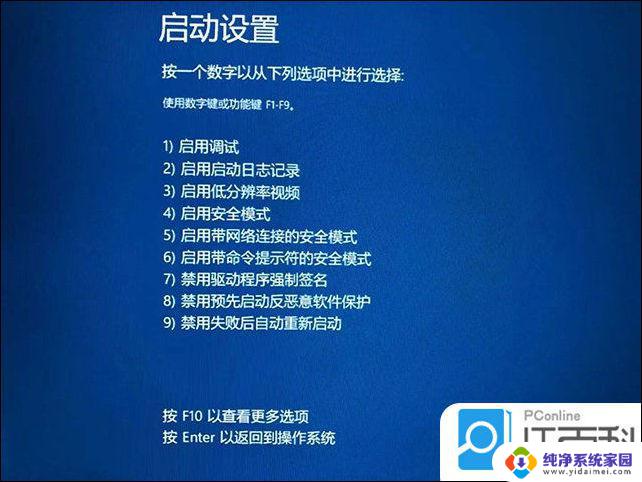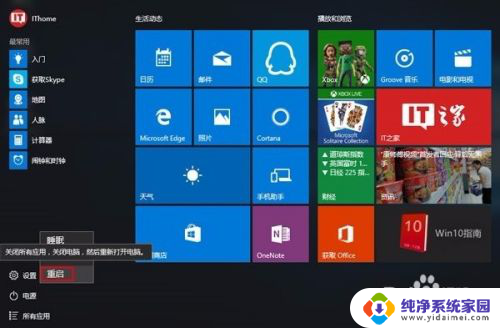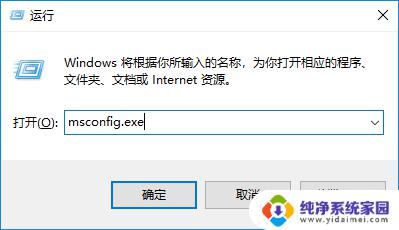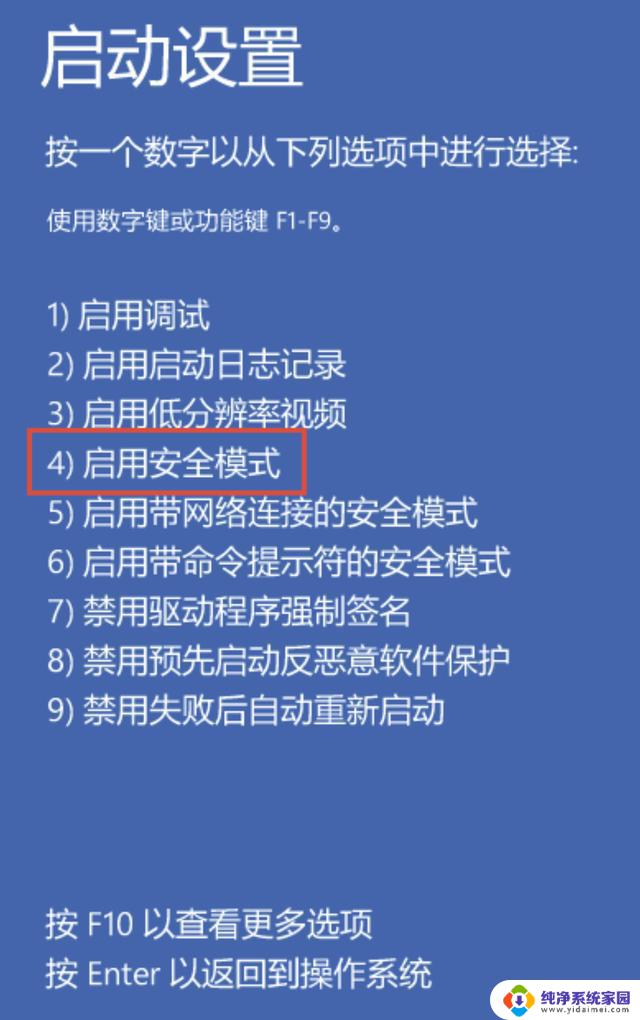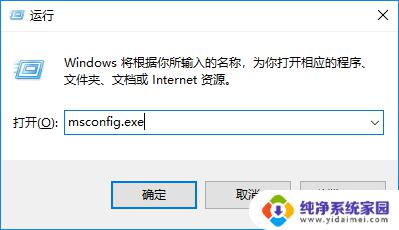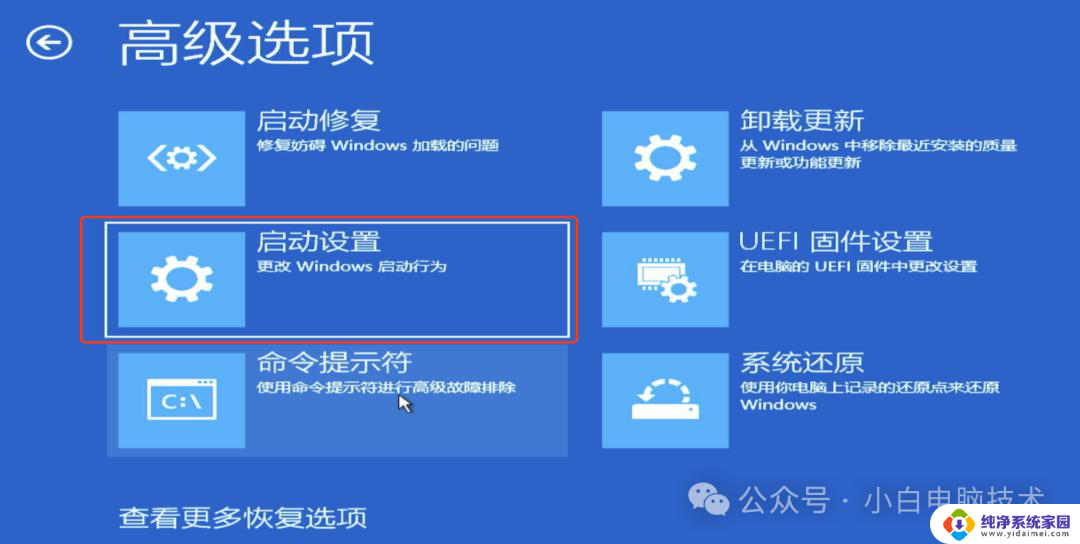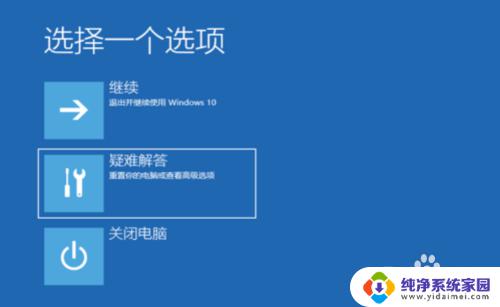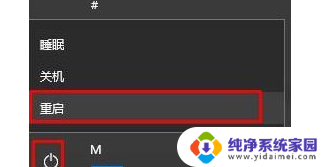win10启动安全模式按什么键 电脑进入安全模式需要按哪个键
更新时间:2023-09-27 16:40:35作者:yang
win10启动安全模式按什么键,在使用Windows 10时,有时我们可能需要进入安全模式来解决一些系统问题,我们应该按下哪个键才能进入安全模式呢?事实上进入安全模式的方法非常简单。只需在开机过程中按下F8键,即可进入安全模式。安全模式是一种启动模式,它可以在系统出现故障或遭受病毒攻击时提供一个稳定的环境。通过进入安全模式,我们可以更方便地进行系统修复和病毒清除等操作,确保计算机的安全与稳定。
具体方法:
1.先说可以开机情况下再说不能开机情况下
首先按着键盘的shfi按键一直不放点击重启(注意是一直不能放 在点击关机 等他重新启动了再放)
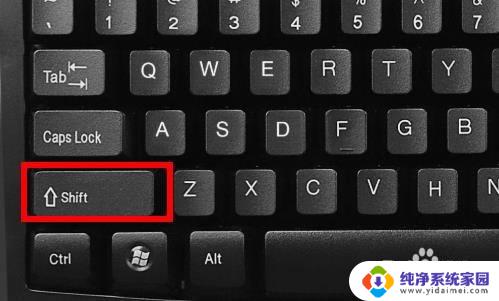
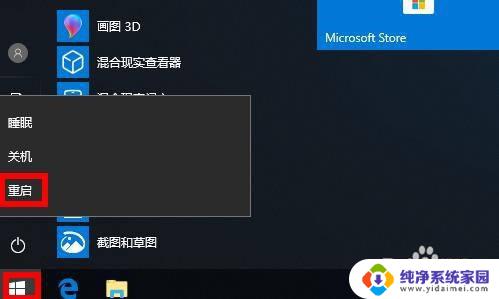
2.这里点击 疑难解答进去
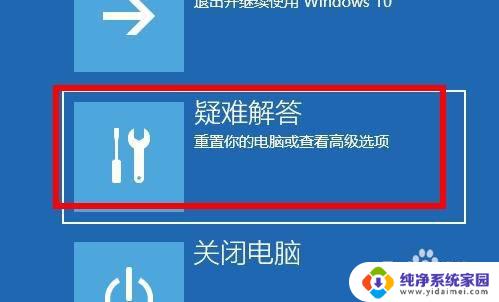
3.点击高级选项进去
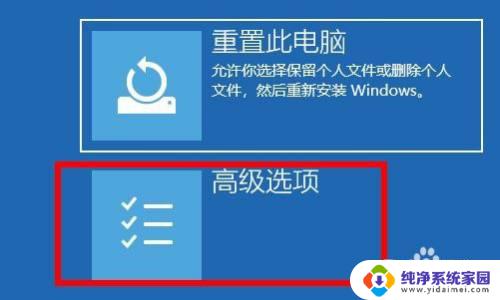
4.选择启动设置 进去
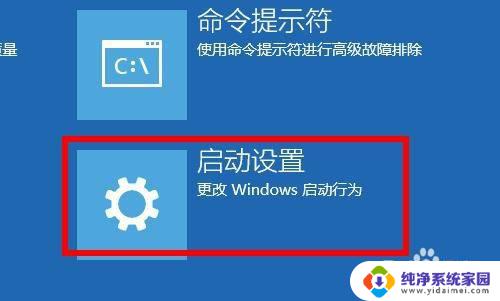
5.点击重启
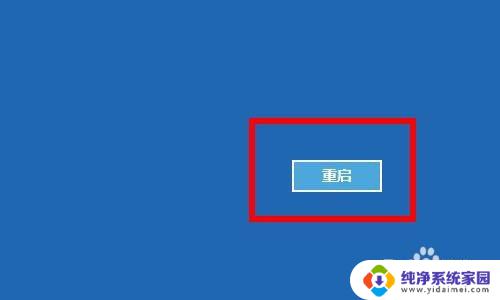
6.这里可以看见 按F4是进去了安全模式 但是这个安全模式不能上网 F5是带网络的安全模式 可以上网的 自己选择

以上是有关在Win10中启动安全模式的按键内容,如果您不知道如何操作,可以根据小编提供的方法进行操作,希望这些信息能够帮助到您。